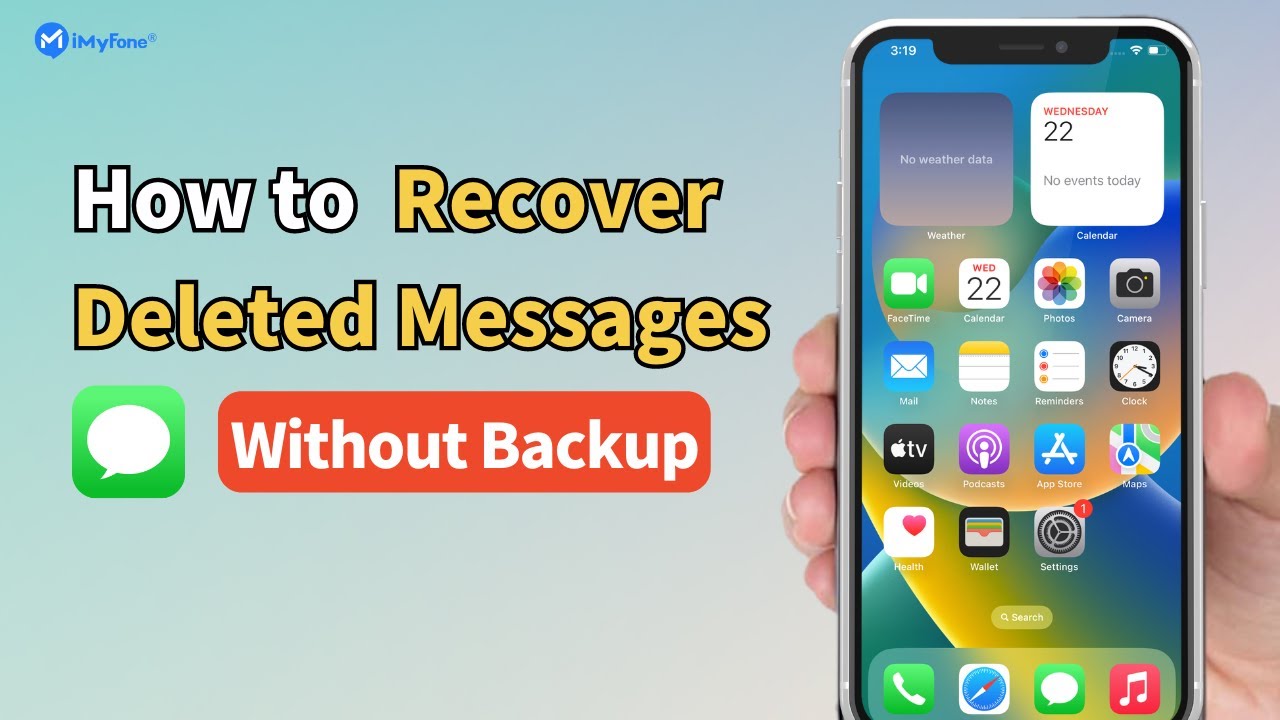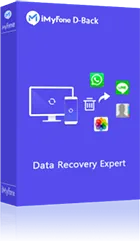Jeste li ikada blokirali nekoga na svom iPhoneu, ali ste se potajno pitali što govori? Svi griješe ili rade stvari koje ne mogu objasniti. Ako ste blokirali nečije tekstualne poruke, a zatim požalili, možda se pitate kako vidjeti blokirane poruke na iPhoneu.
Ne brinite, ovaj članak će odgovoriti na sva vaša pitanja.
Ako želite dobiti opće razumijevanje u najkraćem vremenu, možete pogledati video vodič ispod.
- Dio 1: Možete li vidjeti blokirane poruke na iPhoneu?
- Dio 2: Kako vidjeti blokirane poruke na iPhoneu?
- Metoda 1. Koristite profesionalni alat za oporavak podataka iPhonea [Preporučeno]
- Metoda 2. Provjerite obavijesti
- Metoda 3. Vratite poruke nakon odblokiranja nekoga putem iClouda
- Dio 3: Kako odblokirati poruke na vašem iPhoneu?
- Dio 4. Popularna pitanja o blokiranim porukama na iPhoneu
Dio 1: Možete li vidjeti blokirane poruke na iPhoneu?
Istina boli: Nažalost, Apple ne nudi ugrađeni način za pregled poruka od blokiranih kontakata na vašem iPhoneu. Jednom kada nekoga blokirate, njihove poruke su skrivene iz vašeg sandučića, obavijesti i čak rezultata pretraživanja. Dok oporavak blokiranih poruka na nekim Android telefonima može biti jednostavan kao pristupanje namjenskoj mapi (slika Android telefona s ikonom mape "Blokirane poruke"), oporavak podataka na iPhoneu zahtijeva drugačije pristupe jer mu nedostaje ova specifična značajka.
Dobre vijesti: Još uvijek možete oporaviti blokirane poruke na vašem iPhoneu, ali to može uključivati alternativne metode poput aplikacija trećih strana ili iCloud sigurnosnih kopija. Istražit ćemo ove opcije detaljno kasnije. Nastavite čitati kako biste pronašli neka učinkovita rješenja za pregled blokiranih poruka na vašem iPhoneu.
Dio 2: Kako vidjeti blokirane poruke na iPhoneu?
Ako ste nekoga blokirali, nećete moći vidjeti blokirane poruke. Iako nije moguće izravno dohvatiti blokirane poruke, možete vratiti poruke koje je osoba izbrisala prije nego što je bila blokirana. Ovdje su 3 različita načina za vidjeti blokirane tekstualne poruke na iPhoneu.
1 Metoda 1. Koristite profesionalni alat za oporavak podataka iPhonea [Preporučeno]
Ako želite dohvatiti tekstualne poruke poslane prije nego što ste nekoga blokirali, bolje je oporaviti te poruke na iPhoneu. Možda ćete obično razmišljati o vraćanju uređaja iz iCloud ili iTunes sigurnosne kopije.
Međutim, iTunes i iCloud omogućuju samo vraćanje cijele sigurnosne kopije, brišući pritom vaše trenutne podatke. Nadalje, ne možete vidjeti specifične poruke na njemu. Zato preporučujemo korištenje profesionalnih alata za oporavak podataka iPhonea kao što je iMyFone D-Back.
Ključne značajke:
- Možete oporaviti izbrisane tekstualne poruke, iMessages ili WhatsApp poruke s priloženim fotografijama, videozapisima ili audio zapisima.
- Omogućuje vam pregled svih razgovora s vašeg iPhonea, čak i ako ste ih trajno izbrisali.
- Ne brinite o iCloud/iTunes sigurnosnoj kopiji; D-Back može oporaviti izbrisane poruke na iPhoneu bez sigurnosne kopije.
- 100% je siguran i ne briše vaše podatke.
4 Jednostavna koraka za vidjeti izbrisane poruke na iPhoneu pomoću D-Backa:
Korak 1: Preuzmite D-Back na svoje računalo i odaberite "iOS Oporavak podataka".
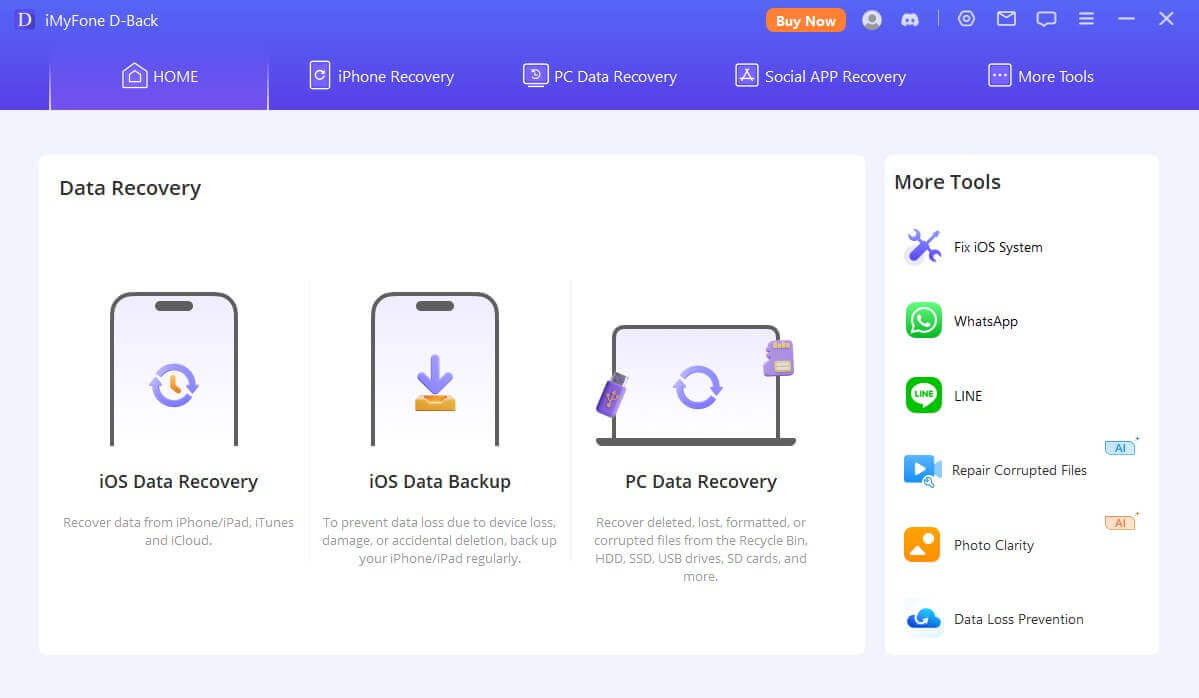
Korak 2: Povežite svoj iPhone s računalom. Kada program otkrije uređaj, kliknite "Dalje".
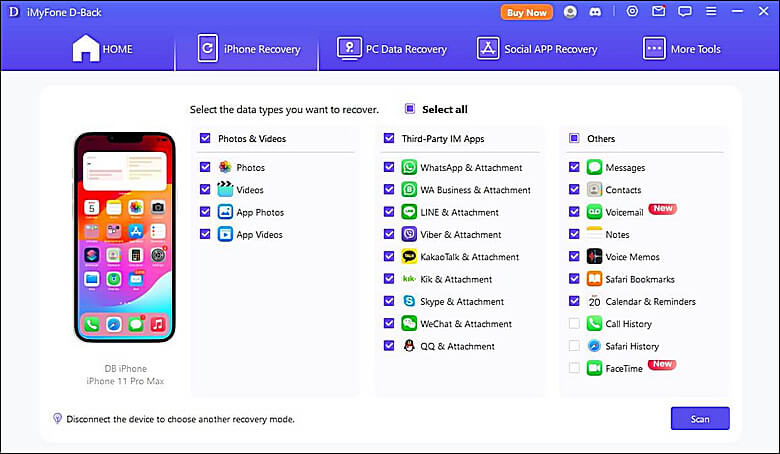
Korak 3: S sljedećeg prozora odaberite "Poruka" i kliknite "Skeniraj" kako biste pokrenuli proces skeniranja za izbrisane tekstualne poruke na vašem telefonu.
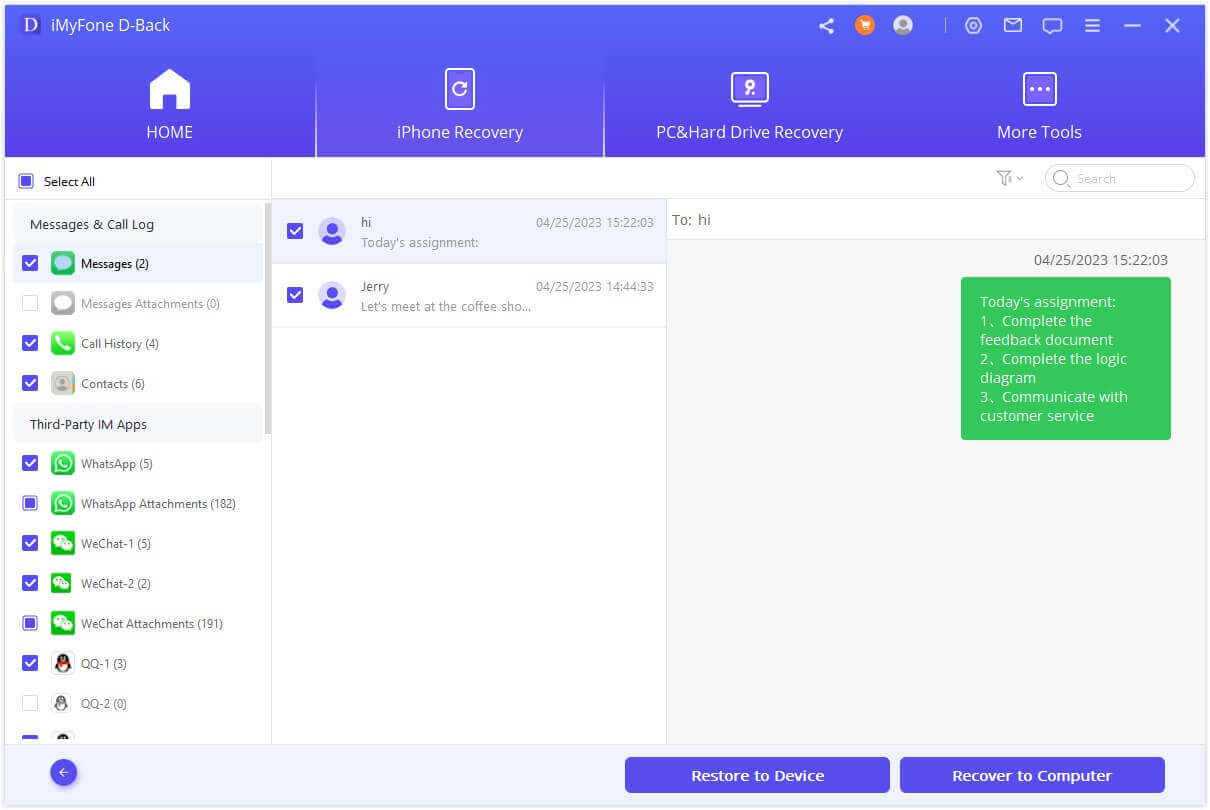
Korak 4: Nakon nekoliko minuta, vidjet ćete sve poruke koje se mogu oporaviti na sljedećem ekranu. Odaberite one koje želite oporaviti i kliknite "Oporavi".
nije li to vrlo jednostavno i brzo? Ako želite vidjeti sve poruke s blokirane liste od prije, d-back je vrlo dobar izbor za vas. Preuzmite ga besplatno sada i isprobajte!
2 Metoda 2. Oporavak TikTok skica s TikTok računa
Ako niste očistili obavijesti na vašem iPhoneu (svi smo bili tamo!), postoji šansa da biste mogli pronaći tragove poruka blokiranog kontakta koje vrebaju unutra.
- Korak 1.Povucite dolje s gornjeg desnog kuta ekrana da biste pristupili Centru za obavijesti.
- Korak 2.Pomaknite se dolje i povucite lijevo na bilo koje obavijesti s nepoznatih brojeva ili imena.
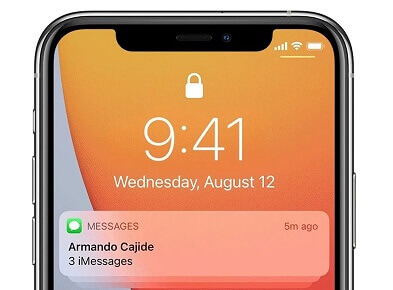
Ako ste nekoga blokirali prije nego što ste očistili obavijesti, pregled njihove poruke možda će još uvijek biti dostupan, nudeći primamljiv uvid u zabranjeni sandučić.
3 Metoda 3. Vratite poruke nakon odblokiranja nekoga putem iClouda
Ako datum sigurnosne kopije odgovara trenutku kada ste izbrisali tekstualnu poruku, imate sreće! Slijedite korake ispod kako biste vratili svoje poruke koristeći iCloud:
- Korak 1.Vratite se na glavne postavke i dodirnite Općenito.
- Korak 2.Pomaknite se dolje i odaberite ili "Resetiraj" ili "Prenesi ili resetiraj iPhone".
- Korak 3.Pojavit će se izbornik s potvrdom. Odaberite "Izbriši sav sadržaj i postavke".
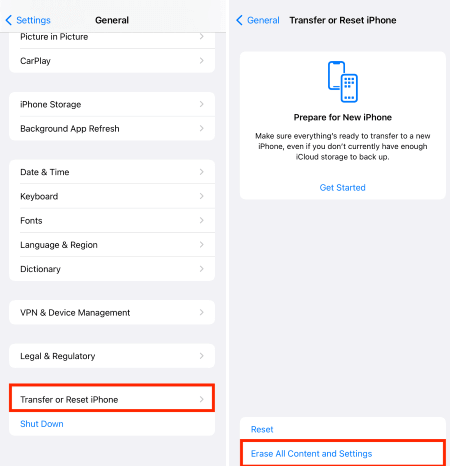
Napomena:
"Sigurnosna kopija pa izbriši" briše vašu postojeću sigurnosnu kopiju, zauvijek zaključavajući te izgubljene poruke. Da biste ih vratili, odaberite "Izbriši sav sadržaj i postavke" i započnite iznova s obnovljenim telefonom.
- Korak 1.Slijedite upute na ekranu dok ne dođete do odjeljka "Aplikacije i podaci".
- Korak 2.Odaberite "Vrati iz iCloud sigurnosne kopije".
- Korak 3.Unesite svoju lozinku i prijavite se na iCloud.
- Korak 4.Odaberite "Sigurnosna kopija" i odaberite najnoviju sigurnosnu kopiju s dostupnog popisa u iCloudu.
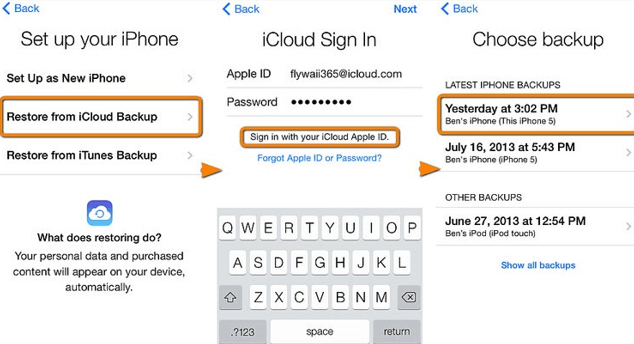
Pobrinite se da odaberete sigurnosnu kopiju koja odgovara datumu izbrisanih tekstualnih poruka koje želite oporaviti.
Trenutno ne postoji metoda koja vam može pomoći da vidite blokirane tekstualne poruke na iPhoneu. Gore navedene metode mogu se koristiti samo za pregled svih informacija između vas i njega prije nego što odlučite blokirati broj. Ako i dalje želite vidjeti blokirane tekstualne poruke, jedini način je da odblokirate broj. Evo specifičnih koraka.
Dio 3: Možete li vidjeti blokirane poruke na iPhoneu?
Odblokiranje poruka na vašem iPhoneu je jednostavan proces, omogućujući vam da ponovno primate i pregledavate poruke. Slijedite ove korake kako biste naučili kako:
- Korak 1.Otvorite aplikaciju Postavke na vašem iPhoneu.
- Korak 2.Dodirnite "Telefon", zatim "Blokiranje poziva i identifikacija".
- Korak 3.Pronađite kontakt koji želite odblokirati unutar popisa.
- Korak 4.Povucite njihovo ime ulijevo i dodirnite "Odblokiraj".
Dio 4: Možete li vidjeti blokirane poruke na iPhoneu?
1Kako pronaći blokirane poruke na iPhoneu?
Kada nekoga blokirate na iPhoneu, nećete moći pristupiti ili pregledati bilo koje poruke ili pozive s tog blokiranog broja. Kao rezultat toga, pronalaženje blokiranih poruka na iPhoneu nije moguće, jer su automatski filtrirane i spriječene da dođu do vašeg uređaja.
2Kako vidjeti svoj blokirani popis na porukama?
Da biste pronašli blokirani popis na iPhoneu, slijedite ove korake:
1. Otvorite aplikaciju Postavke na vašem iPhoneu.
2. Pomaknite se dolje i dodirnite "Poruke".
3. Potražite i odaberite "Blokirani kontakti".
4. Ovdje ćete vidjeti popis kontakata ili brojeva koje ste blokirali.
Napomena: Imajte na umu da se proces može neznatno razlikovati ovisno o modelu vašeg iPhonea i verziji iOS-a.
3Što se događa ako pošaljete poruku nekome tko vas je blokirao?
Slanje poruka korisniku Androida koji vas je blokirao je kao da vičete u prazninu. Vaše poruke izgledaju kao da su poslane i nestaju u eteru, ali nikada neće stići na njihov telefon. Za razliku od iPhonea, nećete čak dobiti ni obavijest "isporučeno" ili "nije isporučeno" koja bi nagovijestila blok.
4Da li blokiranje nekoga na iPhoneu briše poruke?
Blokiranje nekoga sprječava ih da vam šalju dodatne poruke i pozive; međutim, ne briše nijednu prethodno razmijenjenu poruku s vašeg uređaja.
Zaključak
Istina je, jednom kada blokirate nekoga na svom iPhoneu, njihove poruke nestaju i ne mogu se oporaviti. Ako želite izbjeći propuštanje poruka, razmislite o tome da ih ne blokirate. Ako samo želite privremeno izbjeći gledanje nečijih tekstova, možete odabrati da ih ignorirate.
Vrijedi napomenuti da se D-Back ističe kao vodeći alat za oporavak podataka, omogućujući vam oporavak izgubljenih iOS podataka, popravak iOS sustava i uklanjanje iOS lozinki.
iMyFone D-Back
- Podržava širok raspon vrsta podataka kao što su poruke, fotografije, videozapisi
- Rješava razne iOS probleme, uključujući zaglavljivanje na Apple logotipu, ekran koji se ne uključuje, petlju u načinu oporavka i crni ekran, itd.
- AI popravlja slomljene/oštećene datoteke, fotografije i videozapise.
- 100% radi s raznim scenarijima gubitka podataka.
- Dohvati izgubljene podatke s različitih vrsta uređaja